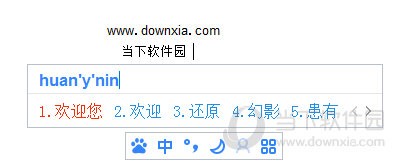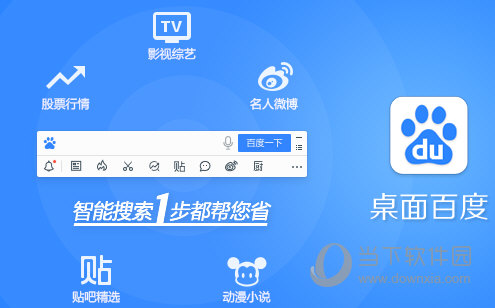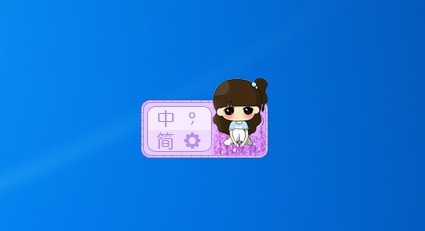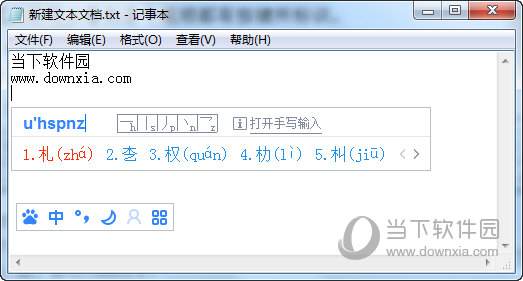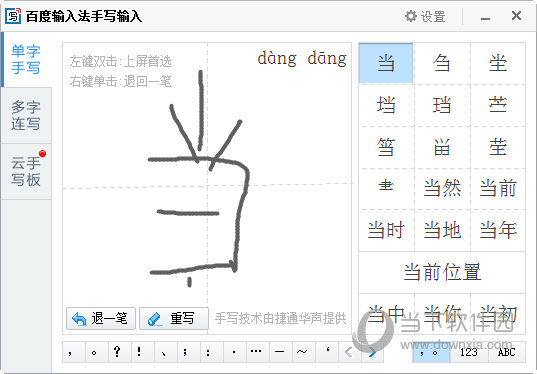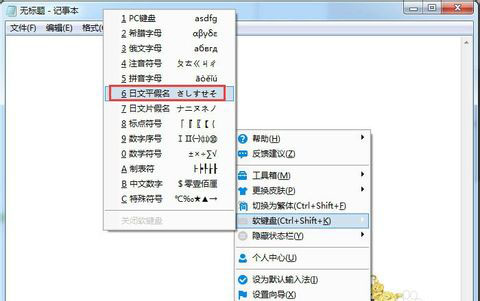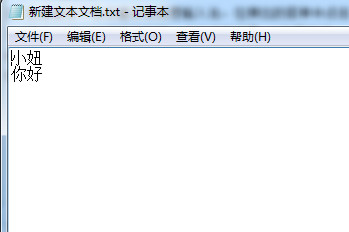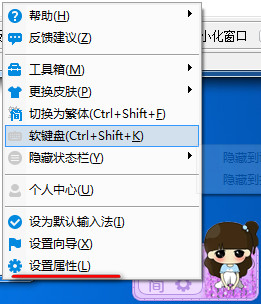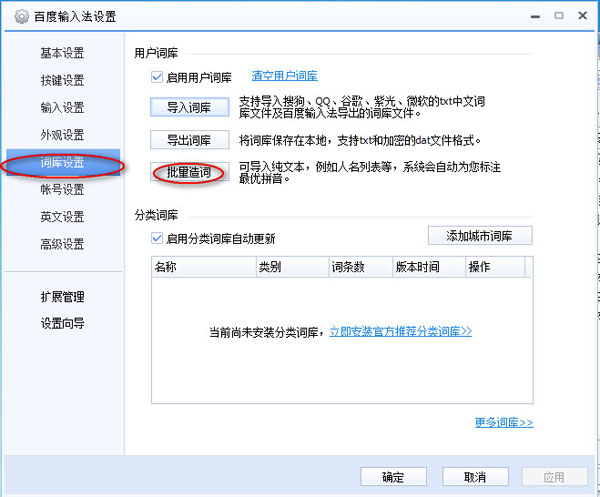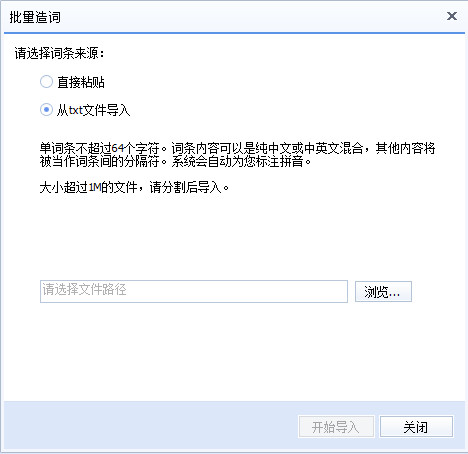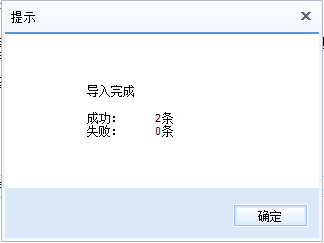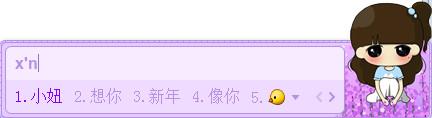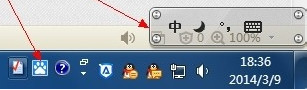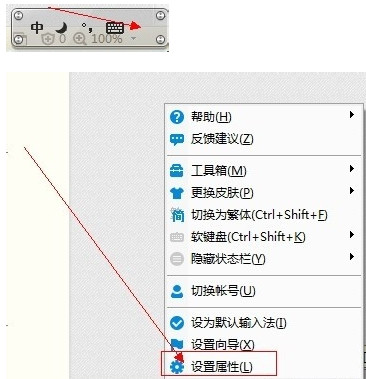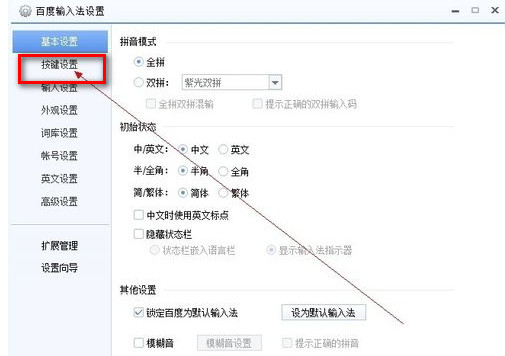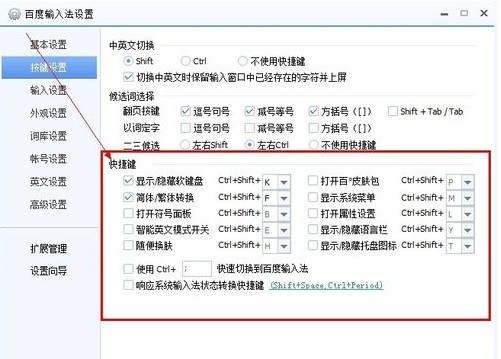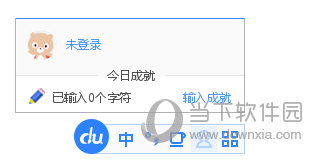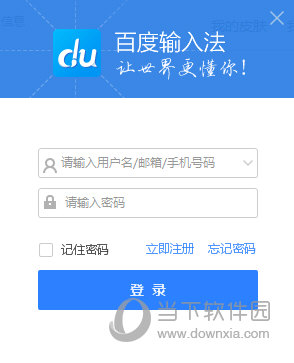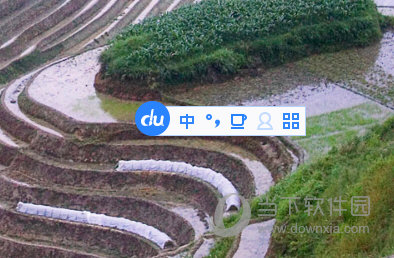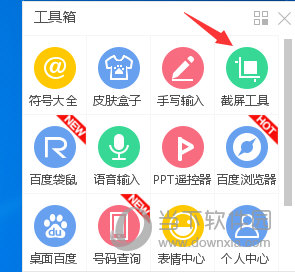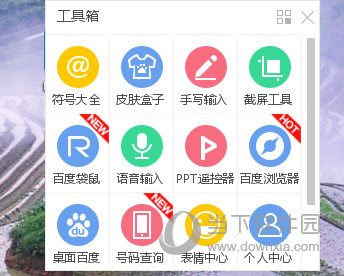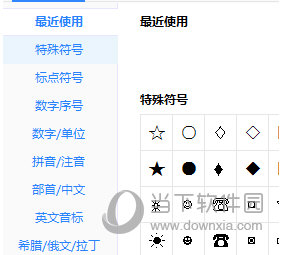|
软件简介:上一页eosmsg(相机快门次数查询) V5.8.3.1 官方版最新无限制破解版测试可用 下一页Visual Studio 2019远程工具 V16.3 官方版最新无限制破解版测试可用
本软件是由七道奇为您精心收集,来源于网络转载,软件收录的是官方版,软件版权归软件作者所有,本站不对其观点以及内容做任何评价,请读者自行判断,以下是其具体内容: 百度拼音输入法是一款来自百度旗下的电脑输入法。这个输入法是根据百度搜索技术开发而来,里面内置了海量的词库,集手写、语音、Win10、笔画、鼠标手写、手机输入法于一体,完美兼容Win7、Win10等操作系统,哪怕你是一个拼音小白也可以轻轻松松打出任何你想要输入的文字,让输入更智能。
【功能特点】软件采用了全新的分词技术,能够为用户带来智能化的词库,一旦有新的热词出现就会立刻同步到云端,而且输入中不会带有任何广告,高效的架构让输入更加高效。 软件手机和电脑上进行输入会自动进行同步里面的内容,就连词库也会同步过去,而且在输入过程中不需要来回切换中英文,智能匹配了热门的名字,输入明星名人更加简单化。
里面包含了超多精美的皮肤,你可以随心所欲更换自己的输入皮肤,现在还加入了动态皮肤,输入法的皮肤都可以够你玩一个月了。
在网站输入过程中,软件会自动帮助用户补全完整网址。而且还可以根据输入的网站名字来提示对应的网址,让你上网也更加方便了。 百度输入法还针对生僻字进行优化,可以自动纠正拼音错误,同时还内置了多套输入方案,在这里不仅仅可以打字,还可以截图,计算数据等等。 【相关版本】百度输入法问世至今,已经衍生出了许多版本,也是根据不同的用户需求来设定的,比如具有手写输入、五笔、AI探索、日语等相关的特定版本,都是非常实用的,也可以让你针对自己不同的设备进行使用,比如安卓、苹果、MAC等,你都可以选择下载相应的版本,好了,那么今天小编就给大家推荐一番,喜欢的小伙伴赶紧来下载体验吧!
【怎么自定义皮肤】1、将系统的输入法切换为“百度输入法”,右击输入法的状态栏,在出现的功能选择框中选择“设置属性”,然后点击“皮肤”。
2、进入皮肤设置界面。这里有系统推荐的皮肤,如果这里没有你喜欢的风格的话,还可以进行自定义皮肤的设置哦!
3、小编比较喜欢萌萌哒的皮肤,大家觉得可爱不\(^o^)/~
【怎么输入不会读的字】方法一:用U模式输入。 U模式是专门为那些不会读的字所设计的输入模式,也可以说是一个笔顺输入模式。进入U模式,你可以看到各个笔顺都有按键所标识。 笔顺讲解:h横、s竖、p撇、n捺、z折。
我们用U模式打出【札】这个字,如下图所示。
另外,U模式也可以拆分文字来打出不认识的字。 我们拿【焱yan】这个字为例,如果你不认识这个字,那么你就可以进入百度拼音的U模式,然后依此打出【huohuohuo】就出来。
方法二:百度输入法手写工具 这个最直接,打开百度输入法的工具箱,找到手写输入插件。
这样你就可以快速的画出那个不认识的字,非常的轻松。 【怎么打日文】1、将系统输入法切换为百度输入法。 2、在百度输入法的皮肤上单击鼠标左键,在出现的功能列表中选择“软件盘(Ctrl+Shift+K)”,然后可以根据自己的需要选择列表中的“日文平假名”或者“日文片假名”。
3、不管选择了“日文平假名”或者“日文片假名”中的哪个,屏幕上都会出现一个百度输入日文的软键盘,在不需要输入日文的情况下关闭它,否则可能会导致无法正常输入日文。
【自定义词库怎么导入】1、自己新建一个文本文档,将需要导入的词库输入进去,然后保存一下。(注意:一行一个词语)。
2、将系统的输入法切换为百度输入法,右击输入法皮肤,在功能下拉框中选择“设置属性”。
3、在“属性设置”界面中选择“词库设置”中的“批量造词”。
4、在“批量造词”的对话框中选择“从txt文件中导入”,将刚刚的文本文档导入即可。
5、然后就可以进行输入咯。
【快捷键怎么设置】1、将系统的输入法切换为百度输入法。
2、右击输入法皮肤,在功能选择框中选择“设置属性”。
3、进入“百度输入法设置”界面,选择左侧的“按键设置”,在右方找到“按键设置”。
4、在“按键设置”中找到“快捷键”。此时,大家就可以根据自己的使用习惯来设置快捷键的方式咯!是不是很简单呢?!赶紧来操作一下吧。
【无法登录怎么办】有部分用户在使用的过程中出现了无法登录账号,这个主要的原因是默认情况下软件默认给予了一个本地账号,需要点击到个人中心;
然后点击个人头像右边一个小箭头,点击退出账号,再把这个界面关掉,然后再一次进行打开就可以看到登录两个字了。
点击登录,输入自己百度账号的用户名和密码,点击登录就可以了,还没有账号的小伙伴自己可以先去注册一下。
【截屏怎么用】百度输入法里面截屏是一大亮点,我们可以先把自己的电脑输入界面切换到百度输入法,然后可以点击里面的工具箱;
工具箱里面功能还是挺丰富的,我们点击截屏工具,这个时候是需要下载截屏工具,用户点击之后就会自动进行下载;
完成后就可以对里面的截图快捷键进行设置,默认快捷键为Ctrl+shift+A,拖动一下作出需要保存区域的图片然后保存下就可以了。
【怎么打特殊符号】有部分用户在输入的过程中会遇到一些特殊字符,百度输入法的话也可以轻松搞定,我们需要先进入到工具箱里面;
然后你就可以看到一个符号大全的界面,里面会出现很多特殊符号,真实数字序号,英文音标在这个里面也可以打出;
点击一个我们想要的符号,然后确定就可以得到自己想要输入的特殊符号了。 【拼音输入法推荐】百度输入法虽然在使用体验效果是非常棒的,而且像之前讲到的,它的衍生版本也很丰富,但是想必大家也知道,在市面上,还是有很多非常优秀的拼音输入法品牌,如果你想换换口味,小编就给大家推荐几款拼音输入法,比如百度、谷歌、QQ、搜狗等品牌输入法,这些都有拥有众多的使用者,相信在用户体验上,会更佳,需要的用户可下载试试。
更多拼音输入法推荐,请点击合集:电脑拼音输入法下载 【五笔输入法推荐】百度输入法有专业的五笔输入版本,刚才小编已经把下载地址分享给大家,不过,其实在市面上还是有很多好用的五笔输入法可以用,现在小编推荐给你,其中包含:万能五笔、极品五笔、极点五笔、搜狗五笔等等,在这里小编就分享给大家,你可以下载过来试试,看看哪款输入法使用会更加得心应手。
更多五笔输入法推荐,请点击合集:五笔输入法软件下载 【更新说明】1、优化高分屏下候选框显示效果; 2、修复win10下ctrl+space不能切换到中文的问题 【下载地址】百度输入法 V5.5.5043.0 最新免费版“百度输入法 V5.5.5043.0 最新免费版最新无限制破解版测试可用[安全工具]”系转载自网络,如有侵犯,请联系我们立即删除,另:本文仅代表作者个人观点,与本网站无关。其原创性以及文中陈述文字和内容未经本站证实,对本文以及其中全部或者部分内容、文字的真实性、完整性、及时性七道奇不作任何保证或承诺,请读者仅作参考,并请自行核实相关内容。 |
||||||||||||||||||||||||||||||||||||||||||||||||||||||||||||||||||||||||||||||||||||||||||||||||||||